Yayınlama, Android uygulamanızı kullanıcılara sunan genel süreçtir. Bir Android uygulaması yayınladığınızda şunları yaparsınız:
- Uygulamayı yayına hazırlayın.
Hazırlık adımında uygulamanızın yayın sürümünü derlersiniz.
- Uygulamayı kullanıcılara sunun.
Yayınlama adımında, uygulamanızın, kullanıcıların Android destekli cihazlarına indirip yükleyebileceği sürüm sürümünü tanıtır, satar ve dağıtırsınız.
Bu sayfada, uygulamanızı yayınlamaya hazırlanma sürecine dair genel bir bakış sunulmaktadır. Google Play'de uygulama yayınlamayı planlıyorsanız Güvenle yayınlama bölümünü okuyun.
Sürekli Entegrasyon sunucusu kullanıyorsanız bu sunucuyu burada açıklanan adımları otomatik hale getirecek şekilde yapılandırabilirsiniz. Bu sistemi, derlemeleri dahili test dağıtım kanalınıza aktaracak şekilde de yapılandırabilirsiniz.
Uygulamanızı yayına hazırlama
Uygulamanızı yayına hazırlamak, aşağıdaki görevleri içeren çok adımlı bir süreçtir:
- Uygulamanızı yayınlanmak üzere yapılandırın.
En azından, günlük kaydının devre dışı bırakıldığından ve kaldırıldığından ve sürüm varyantınızın, Groovy için
debuggable falseveya Kotlin komut dosyası grubu içinisDebuggable = falsebulunduğundan emin olmanız gerekir. Uygulamanızın sürüm bilgilerini de ayarlamanız gerekir. - Uygulamanızın sürüm sürümünü oluşturun ve imzalayın.
Uygulamanızın sürüm sürümünü oluşturmak ve imzalamak için sürüm derleme türüyle Gradle derleme dosyalarını kullanabilirsiniz. Daha fazla bilgi için Uygulamanızı derleme ve çalıştırma konusuna bakın.
- Uygulamanızın sürüm sürümünü test etme
Uygulamanızı dağıtmadan önce, sürüm sürümünü en az bir hedef mobil cihaz ve bir hedef tablet cihazda kapsamlı bir şekilde test etmelisiniz. Firebase Test Lab, çeşitli cihaz ve yapılandırmalarda testler yapmak için kullanışlıdır.
- Sürüm için uygulama kaynaklarını güncelleme.
Multimedya dosyaları ve grafikler gibi tüm uygulama kaynaklarının güncellenip uygulamanıza eklendiğinden veya uygun üretim sunucularında hazırlandığından emin olun.
- Uygulamanızın bağımlı olduğu uzak sunucuları ve hizmetleri hazırlayın.
Uygulamanız harici sunuculara veya hizmetlere bağlıysa bunların güvenli ve üretime hazır olduğundan emin olun.
Hazırlık sürecinin parçası olarak başka görevleri gerçekleştirmeniz gerekebilir. Örneğin, henüz hesabınız yoksa kullanmak istediğiniz uygulama ticaret sitesinde bir hesap oluşturmanız gerekir. Ayrıca, uygulamanız için bir simge oluşturmanız gerekir. Kendinizi, kuruluşunuzu ve fikri mülkiyetinizi korumak için bir Son Kullanıcı Lisans Sözleşmesi (EULA) hazırlamanız da iyi olabilir.
Uygulamanızı yayına nasıl hazırlayacağınızı öğrenmek istiyorsanız uygulamanızın sürüm sürümünü yapılandırma ve derlemeyle ilgili adım adım talimatlar için Sürüme hazırlanma konulu makaleye göz atın.
Uygulamanızı yayına hazırlamayı bitirdiğinizde, kullanıcılara dağıtabileceğiniz imzalı bir APK dosyanız olur.
Uygulamanızı kullanıcılara sunma
Android uygulamalarınızı birkaç şekilde yayınlayabilirsiniz. Genellikle, Google Play gibi bir uygulama ticaret sitesi üzerinden uygulama yayınlarsınız. Uygulamaları kendi web sitenizde veya bir uygulamayı doğrudan bir kullanıcıya göndererek de yayınlayabilirsiniz.
Bir uygulama ticaret sitesi üzerinden yayınlayın
Uygulamalarınızı mümkün olan en geniş kitleye dağıtmak istiyorsanız, bir uygulama ticaret sitesi üzerinden yayınlayın.
Google Play, Android uygulamaları için bir numaralı ticaret sitesidir ve özellikle uygulamalarınızı geniş bir küresel kitleye dağıtmak istiyorsanız kullanışlıdır. Ancak, uygulamalarınızı herhangi bir uygulama ticaret sitesinden dağıtabilir ve birden fazla pazar yeri kullanabilirsiniz.
Uygulamalarınızı Google Play'de yayınlama
Google Play, Android uygulamalarınızı tüm dünyadaki kullanıcılara tanıtmanıza, satmanıza ve dağıtmanıza yardımcı olan güçlü bir yayınlama platformudur. Uygulamalarınızı Google Play üzerinden yayınladığınızda, satışlarınızı analiz etmenize, pazar eğilimlerini belirlemenize ve uygulamalarınızın kimlere dağıtıldığını kontrol etmenize olanak tanıyan bir geliştirici araçları paketine erişebilirsiniz.
Google Play, uygulama içi faturalandırma ve uygulama lisanslama gibi gelir artırıcı çeşitli özelliklere de erişmenize olanak tanır. Google Play'i, zengin araç ve özellik yelpazesi ve çok sayıda son kullanıcıya yönelik topluluk özelliği ile Android uygulamaları satıp satın almak için bir numaralı pazar yeri haline getirir.
Uygulamanızı Google Play'de yayınlamak üç temel adımdan oluşan basit bir süreçtir:
- Tanıtım materyallerini hazırlamak.
Google Play'in pazarlama ve tanıtım özelliklerinden tam olarak yararlanabilmek için uygulamanızla ilgili ekran görüntüleri, videolar, grafikler ve tanıtım metni gibi tanıtım materyalleri oluşturmanız gerekir.
- Seçenekleri ve öğe yükleme seçeneklerini yapılandırın.
Google Play, uygulamanızla dünya çapında bir kullanıcı ve cihaz havuzunu hedeflemenize olanak tanır. Çeşitli Google Play ayarlarını yapılandırarak erişmek istediğiniz ülkeleri, kullanmak istediğiniz giriş dillerini ve her ülkede almak istediğiniz fiyatı seçebilirsiniz.
Uygulama türü, kategorisi ve içerik derecelendirmesi gibi giriş ayrıntılarını da yapılandırabilirsiniz. Seçenekleri yapılandırmayı tamamladığınızda tanıtım materyallerinizi ve uygulamanızı taslak uygulama olarak yükleyebilirsiniz.
- Uygulamanızın sürüm sürümünü yayınlayın.
Yayınlama ayarlarınızın doğru yapılandırıldığından ve yüklediğiniz uygulamanın herkese açık olarak yayınlanmaya hazır olduğundan eminseniz Yayınla'yı tıklayın. Uygulamanız Google Play incelemesinden geçtikten sonra yayınlanır ve dünyanın her yerinden indirilebilir.
Daha fazla bilgi için Google Play'in işleyiş şekli başlıklı makaleyi inceleyin.
Web sitesi üzerinden yayınlama
Uygulamanızı Google Play gibi bir ticaret sitesinde yayınlamak istemiyorsanız kendi web sitenizde veya sunucunuzda (özel ya da kurumsal sunucu dahil) kullanıma sunabilirsiniz.
Bir web sitesi üzerinden yayınlamak için:
- Uygulamanızı yayına hazırlayın.
- Yayınlanmaya hazır APK dosyasını web sitenizde barındırın.
- Kullanıcılara bir indirme bağlantısı sağlayın.
Kullanıcılar Android destekli cihazlarında indirme bağlantısına göz attıklarında dosya indirilir ve Android sistemi dosyayı otomatik olarak cihaza yüklemeye başlar.
Not: Yükleme işlemi yalnızca kullanıcı ayarlarını bilinmeyen kaynaklardan uygulamaların yüklenmesine izin verecek şekilde yapılandırdığında otomatik olarak başlar.
Uygulamanızı kendi web sitenizde yayınlamak nispeten kolay olsa da verimsiz olabilir. Örneğin, uygulamanızdan para kazanmak istiyorsanız tüm finansal işlemleri kendiniz işleyip izlemeniz gerekir. Uygulama içi ürün satmak için Google Play'in uygulama içi faturalandırma hizmetini kullanamazsınız. Ayrıca, uygulamanızın yetkisiz yüklenmesini ve kullanılmasını önlemek için uygulama lisanslamasını da kullanamazsınız.
Bilinmeyen uygulamalar ve kaynaklar için kullanıcı tercihi
Android, kullanıcıları Google Play gibi güvenilir, birinci taraf bir uygulama mağazası dışındaki konumlardan yanlışlıkla indirmeye ve yüklemeye karşı korur. Kullanıcı diğer kaynaklardan uygulama yüklemeye izin vermeyi seçene kadar Android, bu tür yüklemeleri engeller. Etkinleştirme işlemi, kullanıcının cihazında çalışan Android sürümüne bağlıdır:
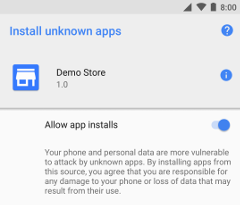
Şekil 1. Bilinmeyen uygulamaları yükleme sistem ayarları ekranı. Bu ekranda kullanıcılar, bilinmeyen uygulamaları yüklemek için belirli bir kaynağa izin verir.
- Android 8.0 (API düzeyi 26) ve sonraki sürümleri çalıştıran cihazlarda, kullanıcıların belirli bir kaynaktan uygulama yüklemeyi etkinleştirmek için Bilinmeyen uygulamaları yükleme sistem ayarları ekranına gitmesi gerekir.
- Android 7.1.1 (API düzeyi 25) ve daha düşük sürümleri çalıştıran cihazlarda, kullanıcılar Bilinmeyen kaynaklar sistem ayarını etkinleştirmeli veya bilinmeyen bir uygulamanın tek tek yüklenmesine izin vermelidir.
Bilinmeyen uygulamaları yükleme
Android 8.0 (API düzeyi 26) ve sonraki sürümleri çalıştıran cihazlarda, kullanıcılar birinci taraf uygulama mağazası olmayan bir kaynaktan uygulama yükleme izni vermelidir. Bunu yapmak için geliştiricinin, şekilde 1'de gösterilen Bilinmeyen uygulamaları yükleme sistem ayarları ekranından söz konusu kaynak için Uygulama yüklemelerine izin ver ayarını etkinleştirmesi gerekir.
Not: Kullanıcılar, belirli bir kaynak için bu ayarı istedikleri zaman değiştirebilir. Bu nedenle, bilinmeyen uygulamalar yükleyen bir kaynak, kullanıcının bilinmeyen uygulamaları yüklemek için bu kaynak izni verip vermediğini kontrol etmek için her zaman
canRequestPackageInstalls() yöntemini çağırmalıdır. Bu yöntem false değerini döndürürse kaynak, kullanıcıdan bu kaynak için Uygulama yüklemelerine izin ver ayarını yeniden etkinleştirmesini istemelidir.
Bilinmeyen kaynaklar

2. Şekil. Bilinmeyen kaynaklar ayarı, kullanıcıların Google Play'den indirilmeyen uygulamaları yükleyip yükleyemeyeceğini belirler.
Android 7.1.1 (API düzeyi 25) ve önceki sürümleri çalıştıran cihazlarda birinci taraf olmayan kaynaklardan uygulamaların yüklenmesine izin vermek için kullanıcılar, Şekil 2'de gösterildiği gibi Ayarlar > Güvenlik'te Bilinmeyen kaynaklar ayarını etkinleştirir.
Kullanıcılar Android 7.1.1 (API düzeyi 25) veya daha düşük sürümleri çalıştıran bir cihaza bilinmeyen bir uygulama yüklemeye çalıştığında sistem bazen kullanıcıya yalnızca belirli bir bilinmeyen uygulamanın yüklenmesine izin vermek isteyip istemediğini soran bir iletişim kutusu gösterir. Çoğu durumda, seçenek kullanılabiliyorsa kullanıcıların aynı anda yalnızca bir bilinmeyen uygulama yüklemesine izin vermesi önerilir.
Her iki durumda da, kullanıcıların bilinmeyen uygulamaları cihazlarına indirip yükleyebilmesi için önce bu yapılandırma değişikliğini yapmaları gerekir.
Not: Bazı ağ sağlayıcılar, kullanıcıların bilinmeyen kaynaklardan uygulama yüklemesine izin vermez.

